Troubleshooting Guide
Table Of Contents
- Számítógép-diagnosztikai szolgáltatások
- Hibaelhárítás diagnosztika nélkül
- Biztonsági és kényelmi szempontok
- Teendők a technikai tanácsadó szolgálat felhívása előtt
- Hasznos tanácsok
- Általános hibák elhárítása
- Áramellátási problémák
- Hajlékonylemezes problémák
- Problémák a merevlemez-meghajtóval
- A memóriakártya-olvasó problémái
- A képernyő problémái
- Hanggal kapcsolatos problémák
- Nyomtatóproblémák
- Billentyűzet- és egérproblémák
- Hardvertelepítési hibák elhárítása
- Hálózati hibák elhárítása
- Memóriaproblémák elhárítása
- Processzorproblémák elhárítása
- A CD-ROM és a DVD hibáinak elhárítása
- USB Flash adathordozóval kapcsolatos hibák elhárítása
- Az előlap részeinek hibái
- Az internetelérési problémák elhárítása
- Szoftverproblémák elhárítása
- Kapcsolatfelvétel az ügyfélszolgálattal
- POST hibaüzenetek
- Jelszóbiztonság és a CMOS alaphelyzetbe állítása
- Meghajtóvédelmi rendszer (Drive Protection System – DPS)
- Tárgymutató
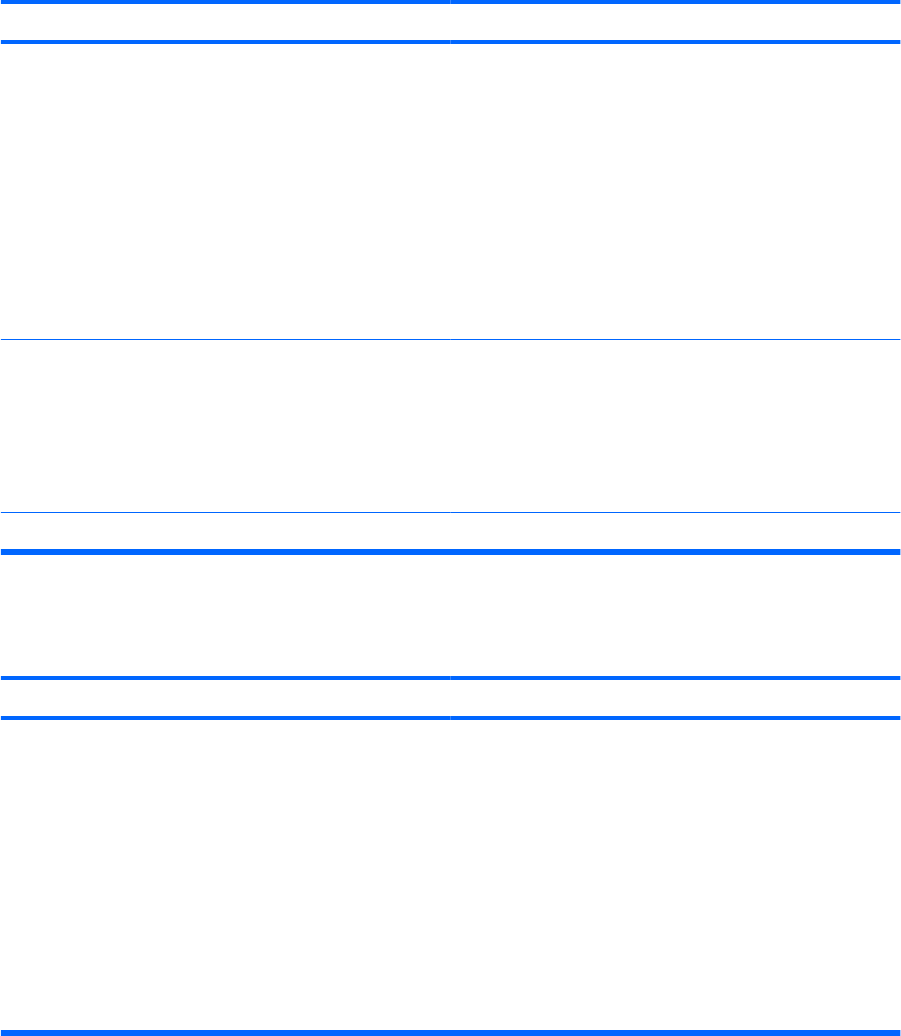
Romlik a számítógép teljesítménye.
Ok
Megoldás
Túl sok alkalmazás fut. 1. Zárja be a nem szükséges alkalmazásokat memória
felszabadításához.
2. Telepítsen több memóriát. Egyes alkalmazások a
háttérben futnak, ezek a tálca megfelelő ikonján történő
jobb egérkattintással zárhatók be. Ha szeretné
megakadályozni, hogy indításkor elinduljanak ezek a
programok, kattintson a Start > Futtatás (Windows XP
rendszeren) vagy a Start > Kellékek > Futtatás
(Windows Vista rendszeren) parancsra, és írja be a
következőt: msconfig. A Rendszerkonfigurációs
segédprogram Automatikus indítás lapján törölje a jelet
azoknak az alkalmazásoknak a jelölőnégyzetéből,
amelyeket nem szeretne automatikusan elindítani.
Egyes alkalmazások (különösen a játékprogramok) jelentős
terhelést rónak a grafikai alrendszerre.
1. Csökkentse az aktuális alkalmazás képernyőfelbontását,
vagy az alkalmazáshoz mellékelt dokumentációt
tanulmányozva növelje a teljesítményt az alkalmazás
megfelelő paramétereinek módosításával.
2. Telepítsen több memóriát.
3. Bővítse a grafikai rendszert.
A hiba oka ismeretlen. Indítsa újra a számítógépet.
A számítógép automatikusan kikapcsolt, a tápfeszültségjelző LED másodpercenként kétszer pirosan felvillan két
másodperces szünetekkel, és a számítógép kettőt sípol. A sípolás az ötödik ismétlődést követően abbamarad, de a
LED tovább villog.
Ok
Megoldás
Bekapcsolt a processzor túlmelegedése elleni védelem:
A hűtőventilátor elakadt vagy más okból nem forog,
VAGY
A hűtőborda nem megfelelően van felszerelve a processzorra.
1. Ellenőrizze, hogy a számítógép szellőzőnyílásai
nincsenek-e eltakarva, és hogy a hűtőventilátor működik-
e.
2. Nyissa fel a fedelet, nyomja meg a bekapcsológombot,
és vizsgálja meg, hogy forog-e a processzor
hűtőventilátora. Ha a processzor hűtőventilátora nem
forog, ellenőrizze, hogy a ventilátor kábele csatlakozik-e
az alaplaphoz.
3. Ha a processzor hűtőventilátora megfelelően csatlakozik,
és mégsem forog, akkor cserélje ki a hűtőborda/ventilátor
egységet.
4. Forduljon hivatalos viszonteladóhoz vagy szervizhez.
2-1 táblázat Általános hibák elhárítása (folytatás)
14 2. fejezet Hibaelhárítás diagnosztika nélkül HUWW










